
Wi-Fi araması, ağ sinyaliniz zayıf olduğunda arama yapmak veya almak için herhangi bir Wi-Fi bağlantısını sorunsuz bir şekilde kullanmanıza olanak tanır.
Şebeke kapsama alanı sürekli olarak gelişiyor, ancak dünya çapında hala evlerinde düzgün bir telefon sinyali alamayan birçok insan var. Open Signal'ın kapsama haritalarına hızlı bir bakışın ortaya çıkardığı gibi, birçok ağda, özellikle kırsal alanlarda boşluklar var. Wi-Fi araması aradığınız cevap olabilir.
Wi-Fi araması nedir?
Wi-Fi araması, ağ sinyaliniz zayıf olduğunda arama yapmak veya almak için herhangi bir Wi-Fi bağlantısını sorunsuz bir şekilde kullanmanıza olanak tanır. Evdeyseniz ve arka yatak odasında ölü bir nokta varsa veya banyoya girdiğinizde akıllı telefonunuzdaki çubuklar bire düşüyorsa, telefonunuz otomatik olarak ev Wi-Fi ağına geçebilir ve bunu kullanarak arama yapabilir.
Wi-Fi aramanın güzelliği, sorunsuz çalışması gerektiğidir. Operatörünüzün desteklediğini varsayarsak, telefonunuzda uygun ayarı etkinleştirdiniz ve bir Wi-Fi ağına bağlısınız, o zaman ihtiyacınız olduğunda otomatik olarak devreye girmelidir. Yaptığınız tüm aramalar ve Wi-Fi araması yoluyla gönderdiğiniz mesajlar, normal mesajlar uygulamanızda ve arama günlüklerinde normal şekilde görünür.
Bildirim çubuğunuzdaki simge, üzerinde Wi-Fi veya VoLTE (LTE üzerinden sesin kısaltması) simgesi olan küçük bir telefon alıcısına dönüşebilir, ancak bunun dışında Wi-Fi aramaları ve mobil ağınız üzerinden düzenli aramalar.
Wi-Fi yönlendiricinin kapsama alanı dışına çıkarsanız Wi-Fi aramasının ağa aktarılabilmesi gerekirken, aramayı duraklatma veya bırakma şansı olduğunu unutmayın.
Operatörünüzle kontrol etme
Farklı operatörlerin Wi-Fi aramasıyla ilgili farklı politikaları vardır, bu nedenle onu kurmaya çalışırken ilk arama bağlantı noktanız operatörünüzdür. Bazı durumlarda, Wi-Fi aramasını etkinleştirmek için fazladan ödeme yapmanız veya bazı çemberleri atlamanız gerekebilir.
Şartları ve koşulları dikkatlice okuduğunuzdan emin olun - Wi-Fi araması kullanılarak yapılan aramalar ve mesajlar mutlaka ücretsiz değildir. Aslında, taşıyıcılar normal ücretlerini alabilir veya bunları plan ödeneğinizden çıkarabilir. Telefon faturanızda kötü sürprizlerle karşılaşmamak için kontrol ettiğinizden emin olun. Özelliğin yurtdışında çalışmadığını da görebilirsiniz.
Taşıyıcılar ayrıca hangi cihazları destekleyeceklerine de karar verebilirler, bu nedenle telefonunuz Wi-Fi ile arama yapabiliyor olsa bile, operatörün cihazınızda buna izin verdiğini onaylamanız gerekir.
Operatörünüzün telefonunuz için Wi-Fi aramasını desteklediğini onayladıktan ve hesabınızda etkinleştirdikten sonra, telefonunuzun doğru ayarların açık olduğundan emin olmanız gerekir.
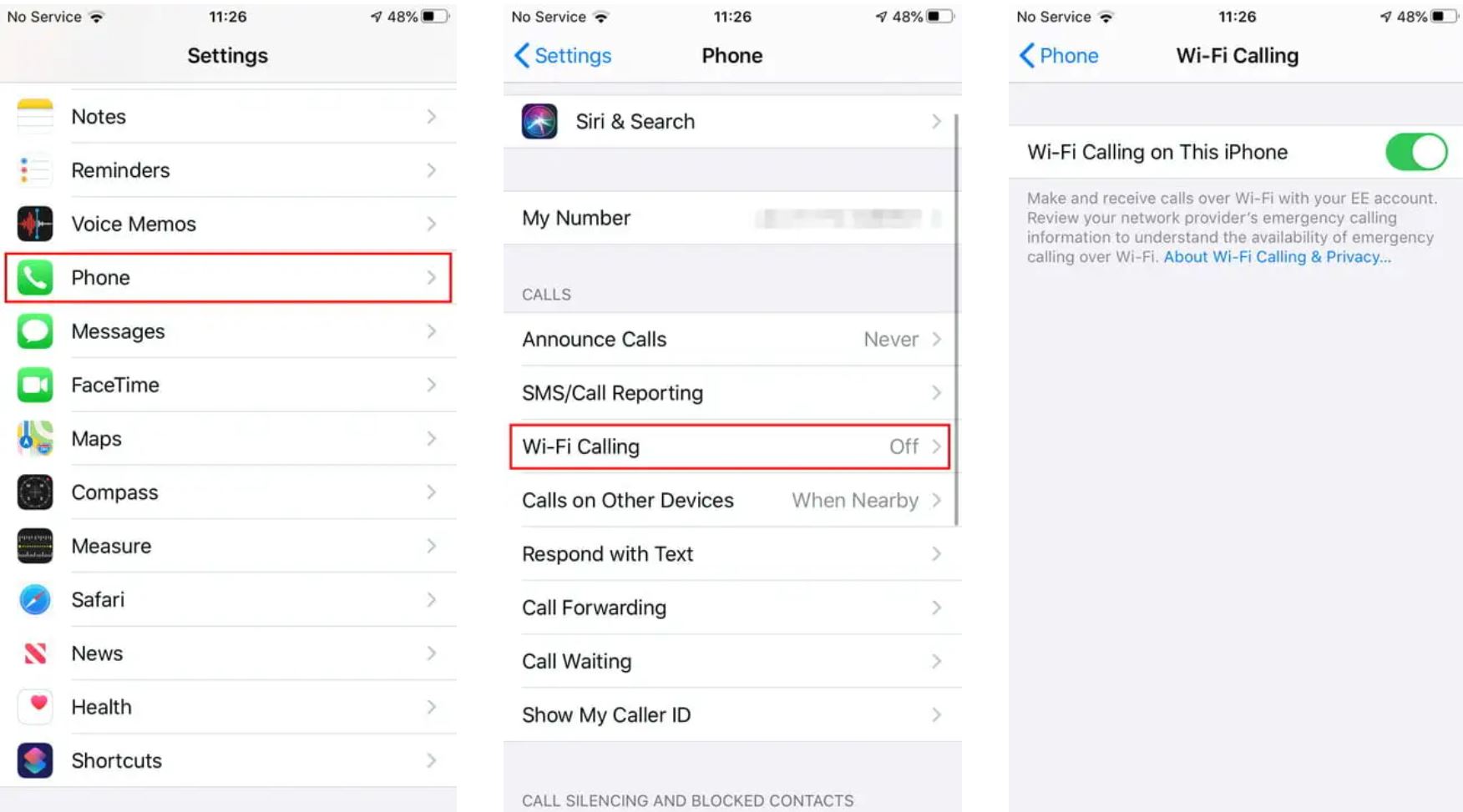
Bir iPhone'da Wi-Fi araması nasıl açılır?
Bir iPhone'da Wi-Fi aramasını etkinleştirmek kolaydır, ancak bir iPhone 5C veya daha yenisine sahip olmanız gerekir.
Ayarlar > Telefon > Wi-Fi ile arama'ya gidin ve açın.
Android telefonda Wi-Fi araması nasıl açılır
Bir Android telefonda Wi-Fi aramasını etkinleştirmek de aynı derecede kolaydır, ancak ayarın tam konumu değişebilir. Çoğu Android telefon için:
Adım 1: Telefon uygulamasını açın ve menü simgesine (diğer adıyla sağ üst köşedeki üç dikey nokta) dokunun.
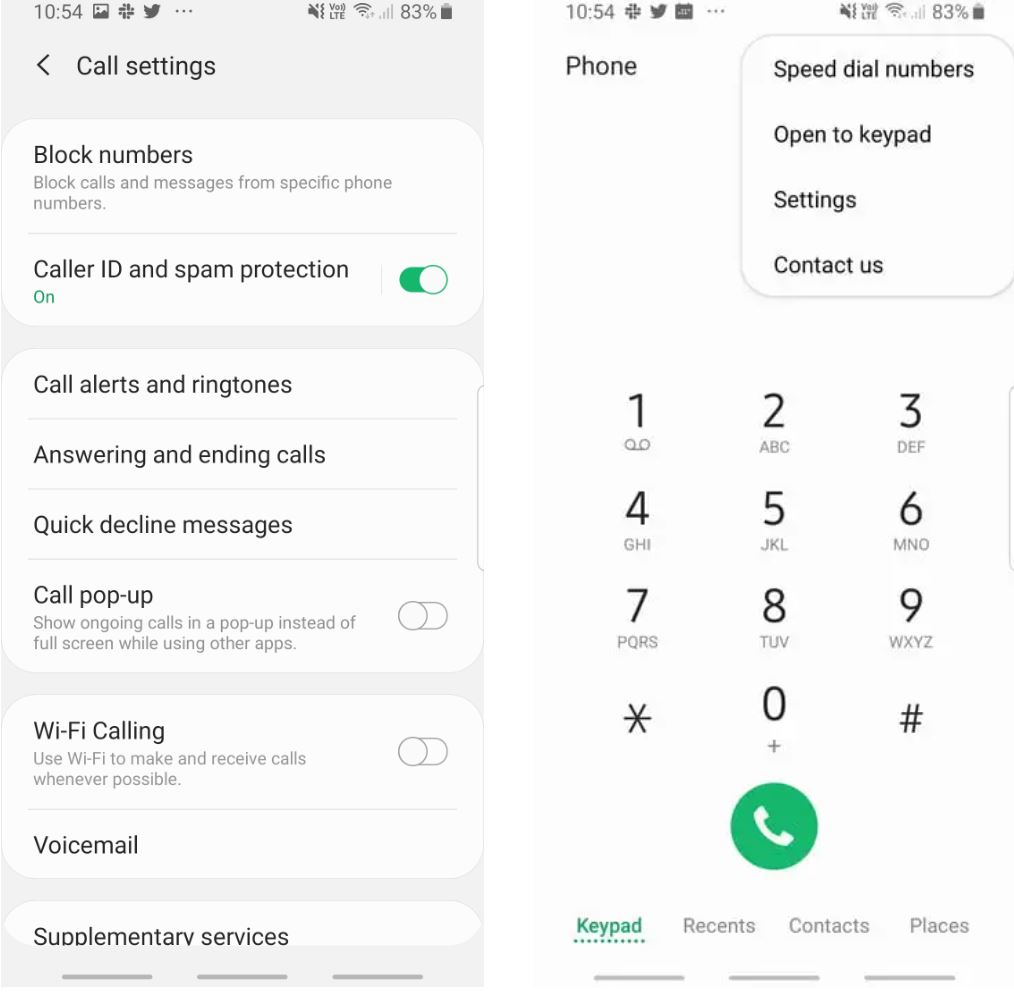
Adım 2: Ayarlar'a dokunun ve açabileceğiniz bir Wi-Fi arama seçeneği görmelisiniz.
Samsung cihazları için Wi-Fi araması nasıl açılır?
Samsung cihazları için Wi-Fi aramasını açmak için aşağıdaki adımı izleyin.
Ayarlar > Bağlantılar > Diğer bağlantı ayarları'na gidin ve bir Wi-Fi arama seçeneği görmelisiniz.
Wi-Fi arama özelliğinizin çalışıp çalışmadığını nasıl anlarsınız?
Wi-Fi arama hizmetinizin doğru çalışıp çalışmadığını görmenin gerçekten denenmiş ve test edilmiş tek bir yolu var. Kullanıcılar, Wi-Fi sembolünün telefonlarının ekranının sol üst köşesinde olduğunu görmelidir. Küçük simge genellikle operatörünüzün adının yanındadır. Ters çevrilmiş koni Wi-Fi sembolü ile karıştırmayın; bu koni simgesi genellikle sinyalinizin ne kadar güçlü olduğunun bir temsilidir.
Bunun ötesinde, Wi-Fi arama özelliğinizin çalışıp çalışmadığını görmek için bu adımları izleyin.
Adım 1: Uçak modunu açın.
Adım 2: Yalnızca Wi-Fi hizmetinizi yeniden açın ve güvenli bir yerel ağa bağlanın.
Adım 3: Wi-Fi simgesinin göründüğünü görmelisiniz ve oradan Wi-Fi aramaları yapabilir veya alabilirsiniz.
Bu özelliğin, sağlayıcınızın hücre kapsamının tam olarak ulaşmadığı yerlerde kullanışlı olduğunu göreceksiniz. Bu özelliği kullanarak, telefonunuzun sürekli olarak daha güçlü bir hücresel sinyal aramasını da durduracaksınız. Sonuç olarak, telefonunuzu ve pil ömrünüzü biraz rahatlatacaktır.
Wi-Fi aramasına alternatifler
Wi-Fi araması, operatörünüze bağlı olarak eski telefonlar ve hatta bazı yeni cihazlar tarafından desteklenmez. O teknedeyseniz, deneyebileceğiniz birkaç yararlı seçenek daha var.
Cihazınızın uygulama mağazasında bulunan iletişim uygulamalarını kontrol etmeyi deneyin. Bazı yaygın seçenekler şunları içerir:
WhatsApp, Telegram, Viber ve Skype
Bu seçeneğin bir dezavantajı, o belirli uygulamanın yüklü olduğu diğer kişileri aramanız gerekmesidir. Örneğin, Wi-Fi üzerinden başkalarına mesaj göndermek için WhatsApp kullanıyorsanız, mesaj almak için arkadaşınızın da onu yüklemesi gerekir çünkü bunlar yalnızca platform içinde gönderilir.
Yazarın Diğer Yazıları
- Bilgisayar Yanıt Vermiyor mu? Mac'te Uygulamalardan Çıkmaya Nasıl Zorlanır?
- Web'de Anında İlet Bildirimleri Nasıl Devre Dışı Bırakılır?
- Spotify Premium Nasıl İptal Edilir (ve Ücretsiz Bir Hesap Silinir)
- En İyi TV Ekranı Boyutu Nasıl Seçilir?
- Windows 11'de Bluetooth cihazlarını hızlı bir şekilde bağlamanın 3 yolu
 Ramazan Eksik
Ramazan Eksik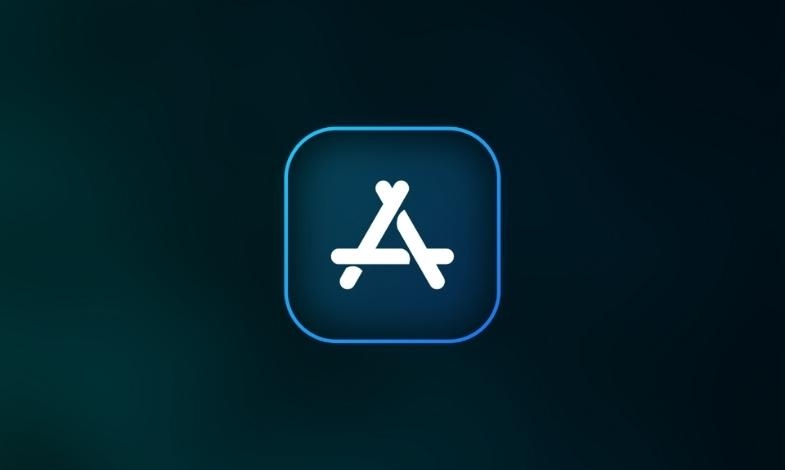


Yorumlar
Bu içerik ile ilgili hiç yorum yazılmamış. İlk yorum yapan sen ol.
Yorum Yazın